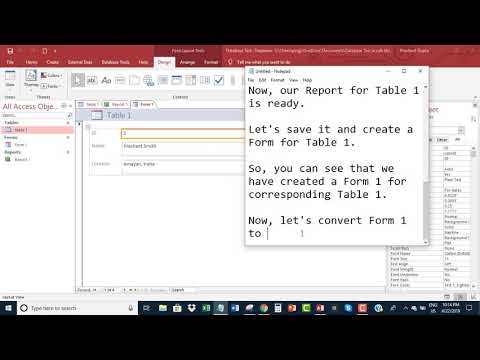
Inhoud
- Gebruik een van de twee methoden om te converteren tussen papieren en elektronische rapporten
- Een formulier omzetten om af te drukken
- Een formulier omzetten in een rapport dat kan worden gewijzigd
Gebruik een van de twee methoden om te converteren tussen papieren en elektronische rapporten

Selecteer de tabel of query waarop u het formulier wilt baseren.

Selecteer elk veld dat u in het formulier wilt opnemen en kies het > knop voor elk. Hierdoor worden de velden verplaatst naar de lijst met geselecteerde velden.

Selecteer De volgende doorgaan.
Selecteer de lay-out die u voor uw formulier wilt gebruiken en kies De volgende.

Voer een titel in voor het formulier en kies Af hebben.

Een formulier omzetten om af te drukken
Het proces voor het converteren van een formulier zodat u het als rapport kunt afdrukken, is relatief eenvoudig.
Open het rapport en bekijk het om ervoor te zorgen dat het er voor het afdrukken uitziet zoals u wilt. Klik op als u klaar bent Rapporteren onder objecten onder Database en selecteer het rapport.
-
Open de database en het relevante formulier.
-
Selecteer de het dossier tabblad en kiesOpslaan als.

-
SelecteerObject opslaan als.

-
Ga naar de sectie genaamd Sla het huidige database-object op en selecteer Object opslaan als.
-
Selecteer Opslaan als. Voer de naam voor het rapport in onder Sla 'Campaign List Subform' op in het pop-upvenster.

-
Verandering Net zo van Het formulier naar Verslag doen van.

-
Selecteer OK om het formulier als rapport op te slaan.
Een formulier omzetten in een rapport dat kan worden gewijzigd
Het omzetten van een formulier naar een rapport dat u kunt wijzigen is slechts iets gecompliceerder omdat u moet weten in welke weergave u zich bevindt wanneer u het rapport opslaat.
-
Open de database met het formulier dat u wilt gebruiken.
-
Klik met de rechtermuisknop op het formulier dat u wilt converteren en klik op Ontwerpweergave.

-
Gaan het dossier > Opslaan als > Object opslaan als.

-
Selecteer Object opslaan als en kies Opslaan als.

-
Voer de naam voor het rapport in het pop-upvenster in en kies Verslag doen van in het vak As.

-
Selecteer OK.
Nu kunt u het rapport aanpassen zonder helemaal opnieuw te beginnen of een nieuwe versie van het formulier op te slaan. Als u denkt dat de nieuwe look de permanente look moet worden, kunt u het formulier bijwerken zodat het overeenkomt met de wijzigingen die u in het rapport heeft aangebracht.

